Cara Menunjuk Domain Anda ke Laman Google
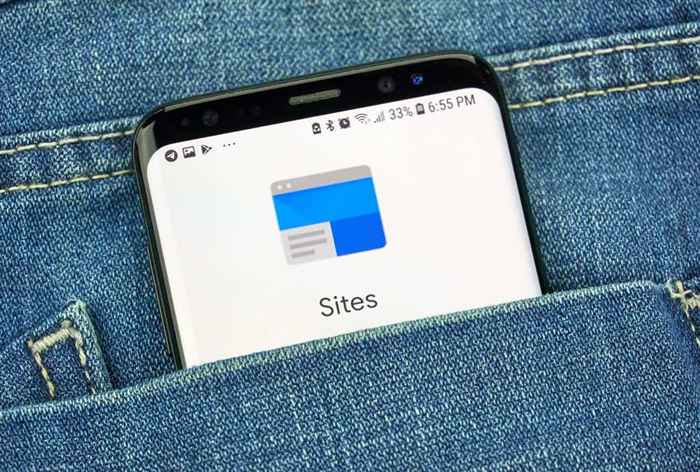
- 3826
- 1218
- Chris Little I
Sekiranya anda pengguna laman web Google, maka anda tahu bahawa laman web Google adalah salah satu cara terpantas dan paling mudah untuk membuat laman web percuma.
Walau bagaimanapun, kerana ia percuma, laman web anda akan dihoskan di laman web Google Sites yang bermula dengan "Https: // Sites.Google.com "". Tetapi jika anda mahu orang mudah ingat bagaimana untuk sampai ke laman web anda, lebih baik menunjuk domain anda ke laman web Google Sites anda.
Isi kandungan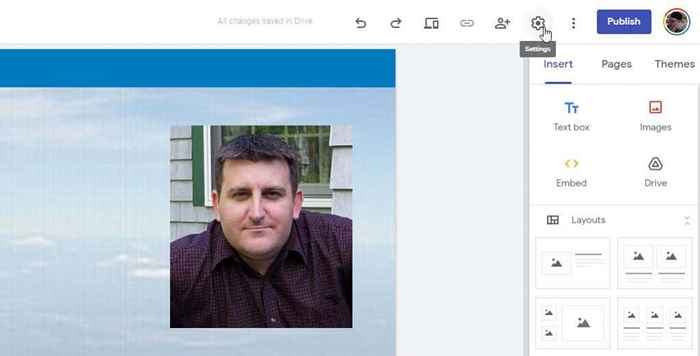
2. Dalam tetingkap Tetapan, pilih Domain tersuai dari menu kiri. Di anak tetingkap yang betul, pilih Mula Persediaan Untuk melancarkan Wizard Persediaan Domain Custom.
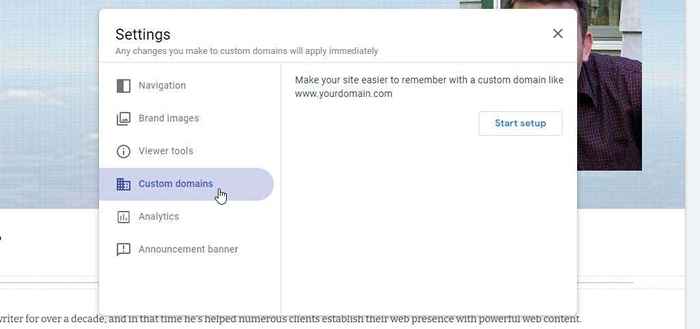
3. Langkah pertama penyihir adalah memilih sama ada anda mahu menggunakan domain google, atau pendaftar domain pihak ketiga anda sendiri. Pilih pilihan yang sesuai untuk keadaan anda. Dalam artikel ini, kami akan menunjukkan cara menghubungkan dengan pendaftar domain pihak ketiga. Untuk menggunakan pilihan ini, pilih Gunakan domain dari pihak ketiga dan pilih Seterusnya.
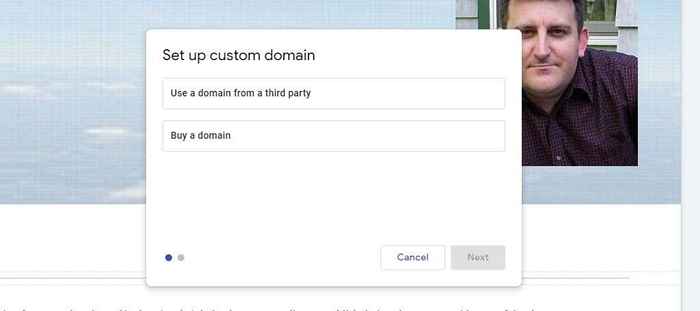
4. Taipkan domain anda ke dalam bidang yang disediakan di Wizard. Anda akan melihat nota bahawa domain belum disahkan. Pilih Sahkan pemilikan anda Untuk memulakan dengan mengesahkan bahawa anda adalah pemilik domain.
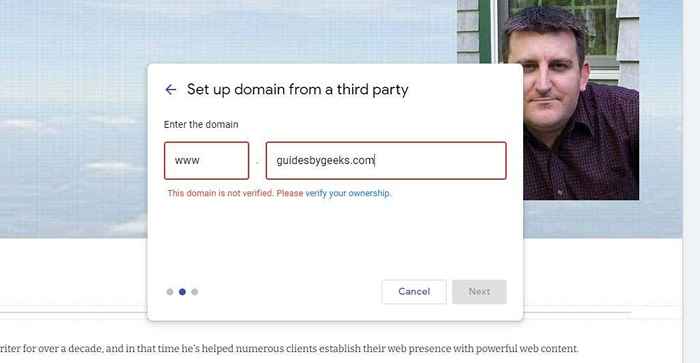
5. Laman web baru akan dibuka dengan arahan dari Google mengenai cara mengedit rekod DNS (Sistem Nama Domain Domain) anda supaya Google dapat mengesahkan anda pemiliknya. Baca arahan ini dengan teliti.
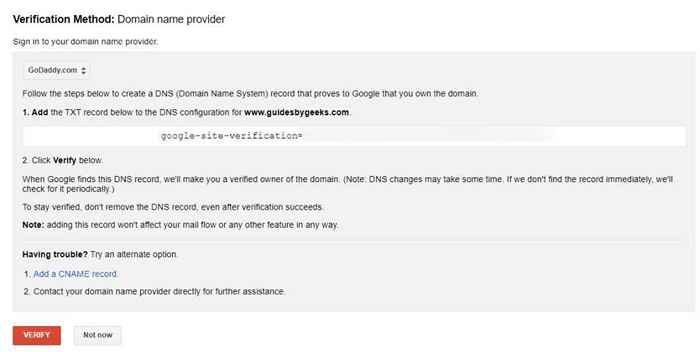
6. Dalam kes Godaddy, misalnya, anda perlu pergi ke domain yang anda telah mendaftar dan pilih DNS Pautan untuk mengedit rekod DNS domain.
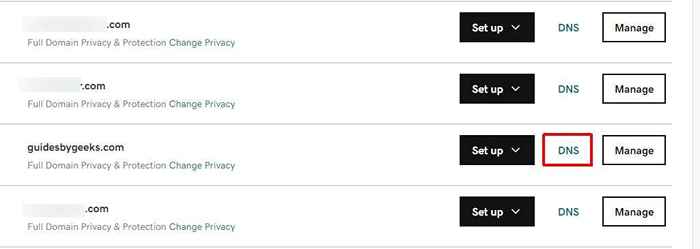
7. Di halaman penyertaan DNS untuk domain anda, pilih TAMBAH Untuk membuat yang baru.
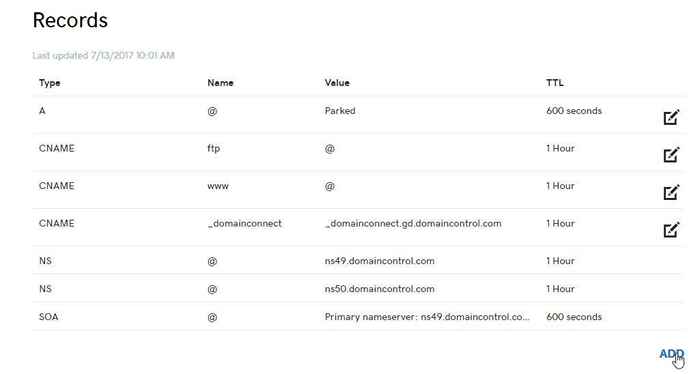
8. Masukkan rekod DNS seperti yang diterangkan dalam arahan Google. Sekiranya borang meminta tuan rumah, taipkan @. Masukkan teks yang ditakrifkan dalam arahan ke dalam Nilai TXT medan. Anda boleh meninggalkan medan TTL secara lalai. Pastikan jenis rekod yang dipilih adalah Txt. Pilih Simpan Apabila anda selesai.
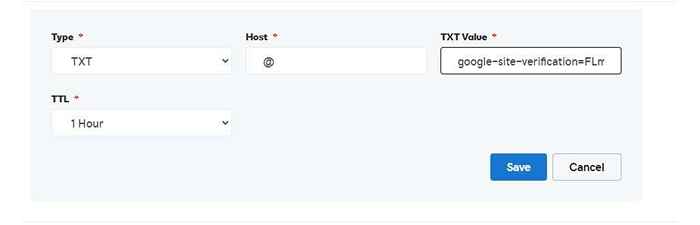
9. Kembali ke halaman kaedah pengesahan dan pilih merah Sahkan butang. Sekiranya Google dapat mengesan rekod DNS baru yang anda buat, anda harus melihat mesej pengesahan.
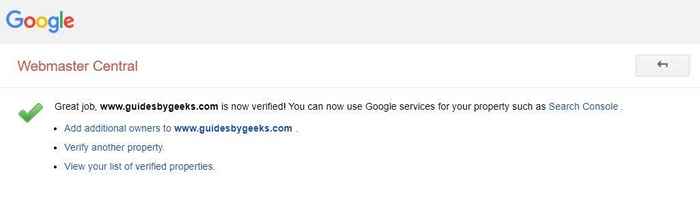
Catatan: Sekiranya Google masih tidak dapat mengesahkan bahawa anda memiliki domain, anda mungkin perlu memberikannya sedikit masa. Rekod DNS kadang -kadang mengambil masa untuk meniru melalui internet, dan ini boleh mengambil masa beberapa jam sebelum pengesahan akan berfungsi. Bersabar!
10. Kembali ke halaman Google Sites anda dan membatalkan persediaan domain sebelumnya. Kemudian buka tetapan, pilih Domain tersuai dari menu kiri, dan pilih Mula Persediaan sekali lagi. Kali ini, apabila anda menaip domain anda ke dalam medan, anda harus melihat tanda semak muncul. Pilih Seterusnya bersambung.
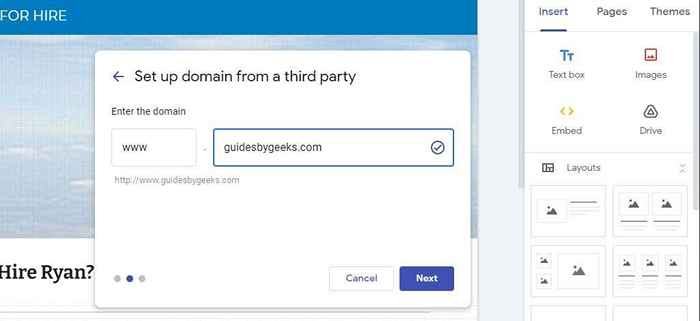
11. Langkah seterusnya di The Wizard akan menunjukkan arahan rekod cname.
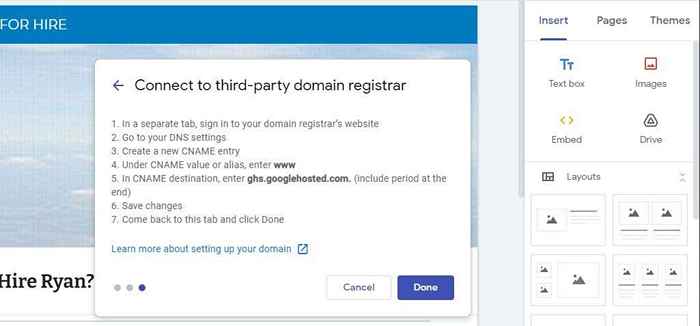
12. Untuk melakukan ini, ulangi proses di atas dengan pendaftar domain anda, tetapi kali ini membuat rekod Cname Jenis. Tetapkan tuan rumah sebagai www, dan dalam Menunjuk ke arah medan, taipkan url Google yang disediakan dalam arahan. Tinggalkan TTL secara lalai dan pilih Simpan Apabila anda selesai.
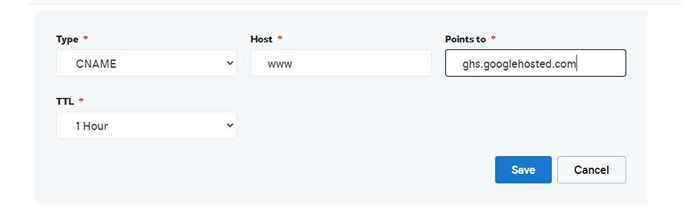
Catatan: Sekiranya rekod cname www sudah ada, editnya dan ganti mata ke medan dengan url Google yang disediakan dalam arahan.
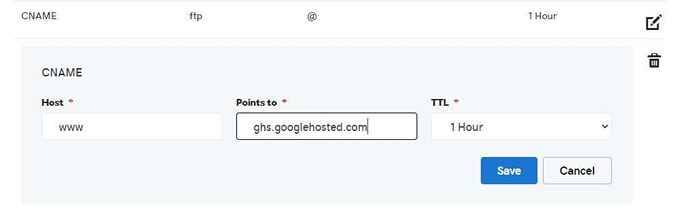
13. Kembali ke Wizard di Laman Google dan pilih Selesai. Anda mesti melihat domain muncul dalam senarai Domain yang disambungkan.
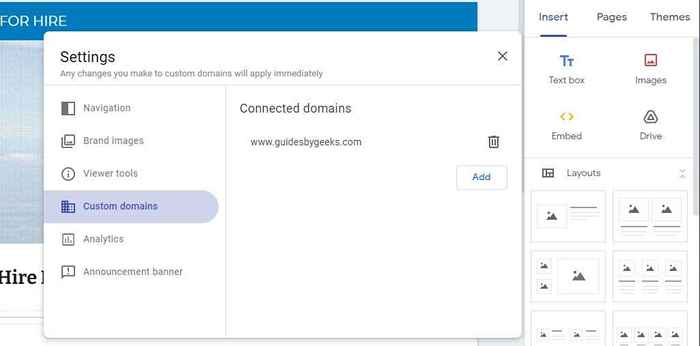
Sekarang domain tersuai anda dihubungkan dengan laman web Google Sites anda. Anda sepatutnya dapat membuka penyemak imbas anda, taipkan nama domain tersuai anda dan ia akan membawa laman web anda.
Pautan ini mungkin tidak berfungsi dengan segera kerana rekod cname akan mengambil sedikit masa untuk meniru. Anda mungkin perlu memberikan ini sehingga beberapa jam untuk pautan domain tersuai untuk bekerja.
Isu dan resolusi untuk domain tersuai anda
Terdapat beberapa sebab lain domain tersuai anda tidak boleh dihubungkan dengan betul ke laman web anda. Cuba pembaikan berikut untuk membuatnya berfungsi.
- Beri entri cname yang anda buat satu atau dua hari untuk berkuat kuasa. Sekiranya ini tidak berfungsi, teruskan ke pembetulan seterusnya.
- Semak semula URL yang anda masukkan ke dalam wizard untuk nama domain tersuai anda dan pastikan ia sebenarnya sesuai dengan domain berdaftar anda, tanpa sebarang kesilapan. Pastikan untuk memasukkan "www" dalam URL.
- Pastikan anda belum mendaftarkan domain anda dengan mana -mana perkhidmatan Google lain seperti Blogger atau versi Google Tapak sebelumnya (klasik).
- Sekiranya anda cuba memetakan lebih daripada 20 URL, ia tidak akan berjaya. Anda terhad kepada pemetaan 20 domain tersuai ke halaman tapak Google anda.
Sekarang anda telah menunjuk domain anda ke laman web Google Sites anda, pelawat anda boleh melawat laman web anda menggunakan URL khas yang disesuaikan seperti mana -mana laman web biasa lain di Internet.
- « 5 Pembetulan untuk Ralat Pemandu Pemantauan PNP Generik di Windows 11/10
- Cara Menghapus Akaun Kik »

